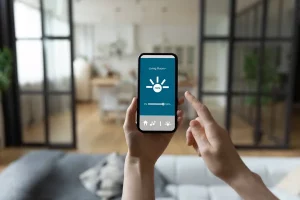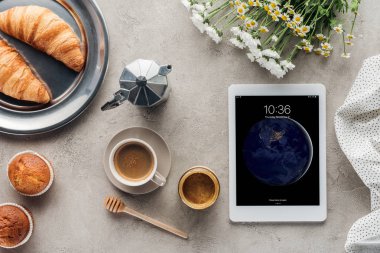在iOS生态系统中,苹果签名(Apple Signing)是确保应用安全性和完整性的关键环节。只有经过有效的苹果签名的应用才能在iOS设备上安装和运行。本文将详细介绍苹果签名的概念、类型、获取方式以及最佳实践,帮助开发者更好地理解和应用苹果签名。
什么是苹果签名?
苹果签名是一种基于数字证书的加密技术,用于验证应用的开发者身份和应用的完整性。每个iOS应用都必须经过苹果签名才能在设备上运行。签名过程包括以下步骤:
- 开发者向苹果申请开发者证书(Developer Certificate)。
- 开发者使用证书对应用进行签名。
- 苹果验证应用的签名,确认应用的合法性。
苹果签名的类型
苹果签名主要分为以下几种类型:
- 开发者签名(Development Signing): 用于在开发阶段调试和测试应用。
- 发布签名(Distribution Signing): 用于将应用发布到App Store或通过企业内部分发。
- App Store签名(App Store Signing): 用于将应用提交到App Store进行审核和发布。
- 企业签名(Enterprise Signing): 用于在企业内部发布应用,无需通过App Store。
如何获取有效的苹果签名?
获取有效的苹果签名需要遵循一定的流程和步骤。以下是获取不同类型苹果签名的详细说明:
1. 注册苹果开发者账号
首先,您需要注册一个苹果开发者账号(Apple Developer Account)。根据您的需求,您可以选择个人账号或企业账号。注册成功后,您将获得访问苹果开发者中心(Apple Developer Center)的权限。
2. 创建证书签名请求(CSR)
在您的Mac电脑上,打开“钥匙串访问”(Keychain Access)应用程序。然后,按照以下步骤操作:
- 选择“钥匙串访问”菜单中的“证书助理”>“从证书颁发机构请求证书”。
- 在弹出的窗口中,输入您的电子邮件地址和名称,然后选择“存储到磁盘”。
- 将生成的CSR文件保存到您的电脑上。
3. 在开发者中心创建证书
登录苹果开发者中心,进入“证书、标识符和描述文件”(Certificates, Identifiers & Profiles)页面。然后,按照以下步骤操作:
- 选择“证书”(Certificates)>“生产”(Production)或“开发”(Development)。
- 点击“+”按钮,选择“iOS Distribution (App Store and Ad Hoc)”或“iOS App Development”。
- 上传您之前生成的CSR文件。
- 下载生成的证书文件(.cer文件)。
4. 安装证书
双击下载的证书文件,将其安装到您的钥匙串中。
5. 创建App ID
在开发者中心,进入“标识符”(Identifiers)页面。然后,按照以下步骤操作:
- 点击“+”按钮,选择“App IDs”。
- 输入您的App ID描述和Bundle ID。
6. 创建描述文件(Profile)
在开发者中心,进入“描述文件”(Profiles)页面。然后,按照以下步骤操作:
- 选择“描述文件”>“开发”(Development)或“发布”(Distribution)。
- 点击“+”按钮,选择您之前创建的App ID。
- 选择您之前创建的证书。
- 下载生成的描述文件(.mobileprovision文件)。
7. 安装描述文件
双击下载的描述文件,将其安装到您的Xcode中。
8. 在Xcode中配置签名
打开您的Xcode项目,进入“General”设置。在“Signing & Capabilities”部分,选择您的团队和描述文件。
苹果签名最佳实践
- 保护您的证书和私钥: 证书和私钥是您身份的象征,务必妥善保管,不要泄露给他人。
- 定期更新证书: 苹果证书有一定的有效期,过期后将无法使用。请定期检查并更新您的证书。
- 使用Xcode管理签名: Xcode提供了方便的签名管理工具,可以帮助您更轻松地完成签名过程。
- 了解不同类型的签名: 根据您的需求选择合适的签名类型,避免不必要的麻烦。
总结
苹果签名是iOS应用开发中不可或缺的一环。通过本文的介绍,相信您对苹果签名有了更深入的了解。希望您能按照文中的步骤和最佳实践,成功获取有效的苹果签名,为您的应用保驾护航。
请注意: 以上步骤仅为一般性指导,具体操作可能会因苹果开发者中心和Xcode版本的变化而有所不同。建议您参考苹果官方文档和最新的开发者指南,以获取最准确的信息。